converta MPG / MPEG para MP4 com velocidade rápida e alta qualidade de imagem / som.
- Converter AVCHD para MP4
- Converter MP4 para WAV
- Conversão MP4 para WebM
- Conversão MPG para MP4
- Converter SWF para MP4
- Converter MP4 para OGG
- Converter VOB para MP4
- Converter M3U8 em MP4
- Converter MP4 para MPEG
- Incorporar legendas no MP4
- Divisores MP4
- Remover áudio do MP4
- Converta vídeos 3GP para MP4
- Editar arquivos MP4
- Converter AVI para MP4
- Converter MOD para MP4
- Converter MP4 para MKV
- Conversão WMA para MP4
- Converter MP4 para WMV
3 Métodos Surpreendentes Como Cortar Vídeo MP4 Eficazmente
 atualizado por Lisa Ou / 16 de fevereiro de 2023 16:30
atualizado por Lisa Ou / 16 de fevereiro de 2023 16:30A maioria das plataformas de mídia social tem uma proporção ao carregar imagens ou vídeos. E se você quiser carregar um MP4 para sua conta de mídia social, mas não se encaixa na proporção? A única solução para esse problema é recortar o vídeo. No entanto, há momentos em que você corta o vídeo; você perderá sua qualidade. Bem, sempre depende do software que você usa.
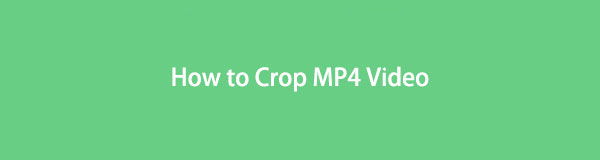
Felizmente, você pode usar FoneLab Video Converter Ultimate para cortar seu arquivo MP4. Sempre irá satisfazê-lo com os resultados. Além disso, este post também prepara as outras ferramentas caso você queira explorar mais. Se você está pronto para fazer o processo de cortar seu vídeo, vá em frente.

Lista de guias
Parte 1. Como Cortar Vídeo MP4 com FoneLab Video Converter Ultimate
FoneLab Video Converter Ultimate é uma ferramenta que pode superar suas expectativas. Além de cortar seu MP4, esta ferramenta possui muitos recursos não apenas para edição. Você pode usar isso para converter vários tipos de arquivos e mais. Além disso, se você deseja acessar seus recursos mais rapidamente, ele possui uma caixa de ferramentas para localizá-los instantaneamente. Nesse caso, você pode acessar as ferramentas mais rapidamente. Por exemplo, você não pode ver a seção de marca d'água do software. Tudo o que você deve fazer é usar a caixa de ferramentas e, em seguida, digite a marca d'água. Há mais para descobrir sobre este software. Siga o guia abaixo para obter os melhores resultados para cortar MP4.
O Video Converter Ultimate é o melhor software de conversão de vídeo e áudio que pode converter MPG / MPEG para MP4 com velocidade rápida e alta qualidade de imagem / som.
- Converta qualquer vídeo / áudio como MPG, MP4, MOV, AVI, FLV, MP3, etc.
- Suporta conversão de vídeo HD 1080p / 720p e 4K UHD.
- Recursos poderosos de edição, como Aparar, Cortar, Girar, Efeitos, Aprimorar, 3D e muito mais.
Passo 1Você deve clicar no Download grátis botão na interface principal. Nesse caso, o processo de download será iniciado instantaneamente. Não o interrompa. Clique no arquivo baixado. Mais tarde, Configurar > Instalar > Iniciar > Executar no seu computador.
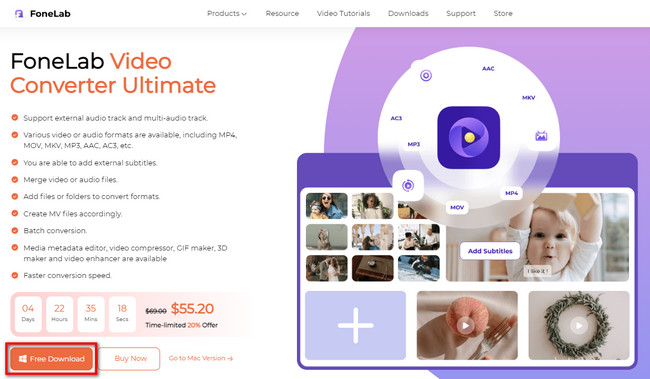
Passo 2Entre todas as opções de recursos, escolha o MV botão na parte superior da ferramenta. Depois disso, você verá os recursos para editar seu vídeo. Mais tarde, carregue o MP4 que deseja recortar arrastando ou clicando no MAIS botão.
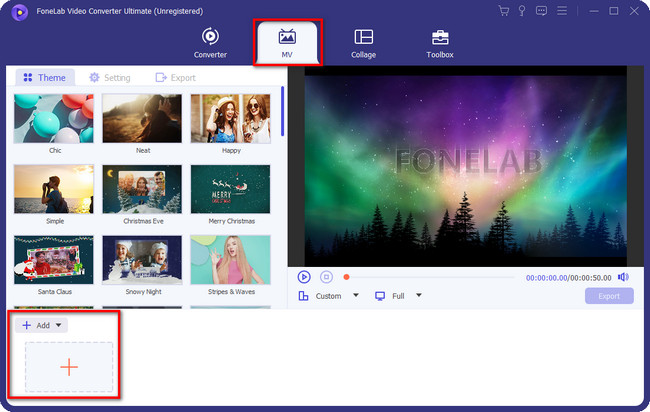
Passo 3Você ainda precisará ver a ferramenta de recorte na interface do software. Você verá apenas o MP4 que você enviar. Para localizar os recursos de recorte do software, clique no botão Editar botão. Ele é colocado na parte esquerda da ferramenta.
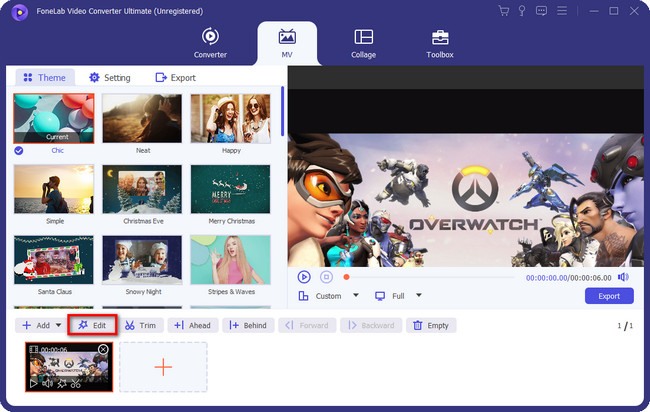
Passo 4Escolha o Girar e Cortar seção na parte superior da ferramenta e, depois disso, você verá seu vídeo com a visualização no lado direito. Recorte o vídeo MP4 usando o software Área de corte or Moldura de Corte. Após a edição, clique no botão OK botão para aplicar todas as alterações. Mais tarde, clique no Exportações botão para salvar o vídeo em seu computador.
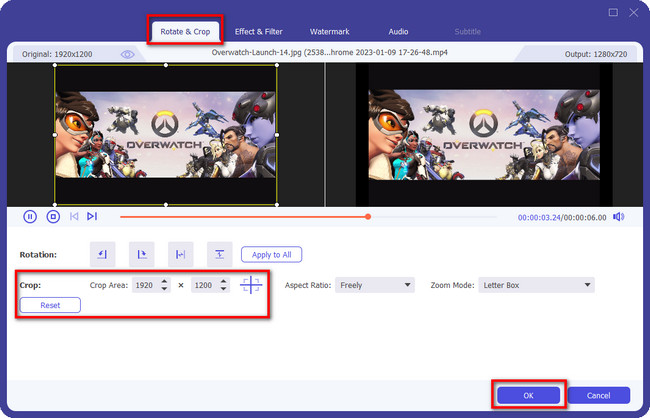
FoneLab Video Converter Ultimate é o melhor em Windows ou Mac. Além desta ferramenta, você também pode explorar as ferramentas abaixo. No entanto, alguns deles usam muito poder de processamento do computador ou RAM. Siga em frente se ainda quiser usá-los.
O Video Converter Ultimate é o melhor software de conversão de vídeo e áudio que pode converter MPG / MPEG para MP4 com velocidade rápida e alta qualidade de imagem / som.
- Converta qualquer vídeo / áudio como MPG, MP4, MOV, AVI, FLV, MP3, etc.
- Suporta conversão de vídeo HD 1080p / 720p e 4K UHD.
- Recursos poderosos de edição, como Aparar, Cortar, Girar, Efeitos, Aprimorar, 3D e muito mais.
Parte 2. Como cortar vídeo MP4 via Adobe After Effects
O Adobe After Effects pode ajudá-lo a tornar seu vídeo mais fascinante. Você pode usar seus recursos de edição de várias maneiras. Você pode usá-lo para adicionar efeitos de fogo, chuva ou qualquer coisa que vier à sua mente. Você também pode criar uma animação para seus vídeos e fotos. Há mais sobre este software. Você só precisa escolher entre centenas de efeitos. No entanto, você terá dificuldades em usar a versão de avaliação desta ferramenta se não quiser comprá-la. Isso exigirá que você insira o cartão de crédito ou débito para o método de pagamento. Nesse caso, você não terá um se não tiver um. Se você o tiver, prossiga para as etapas abaixo.
Passo 1Baixe o Adobe After Effects em seu laptop ou computador. Depois disso, carregue o MP4 que deseja recortar. Depois disso, você verá o vídeo no centro do software. Neste caso, você se familiarizará com a interface da ferramenta para um processo mais rápido.
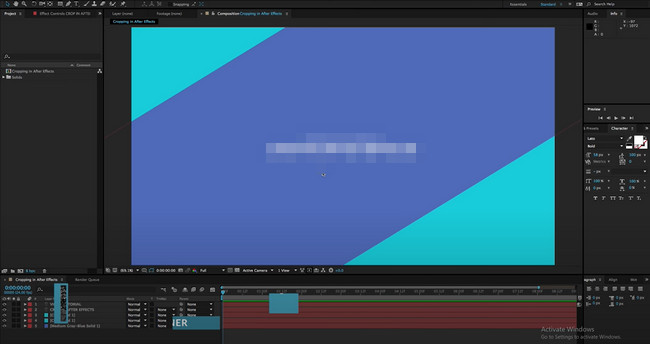
Passo 2Depois disso, você deve localizar o Colheita botão na interface principal da ferramenta. Ele está localizado na porção intermediária. Depois disso, clique no Quadro de colheita, e haverá uma janela pop-up. Escolha a grade proporcional.
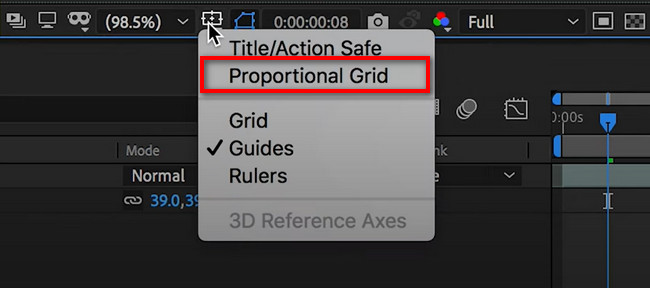
Passo 3Recorte seu vídeo de acordo com sua preferência. Após isso, salve o vídeo em seu computador ou notebook clicando no botão Salvar botão.

Se você não deseja baixar nenhum software, use a ferramenta online abaixo. No entanto, você pode experimentar um atraso depois de usar a ferramenta integrada abaixo. Ir em frente.
O Video Converter Ultimate é o melhor software de conversão de vídeo e áudio que pode converter MPG / MPEG para MP4 com velocidade rápida e alta qualidade de imagem / som.
- Converta qualquer vídeo / áudio como MPG, MP4, MOV, AVI, FLV, MP3, etc.
- Suporta conversão de vídeo HD 1080p / 720p e 4K UHD.
- Recursos poderosos de edição, como Aparar, Cortar, Girar, Efeitos, Aprimorar, 3D e muito mais.
Parte 3. Como Cortar Vídeo MP4 Online
O Canva é uma das ferramentas online favoritas para editando seu vídeo. Esta ferramenta oferece modelos que você pode usar para projetar seu arquivo. Além disso, esta plataforma pode ajudá-lo a cortar vídeos instantaneamente em apenas alguns minutos. No entanto, você não poderá utilizar todos os seus recursos depois de usá-lo em uma avaliação gratuita. Você precisa adquirir o premium da plataforma se quiser acessar todos os seus recursos exclusivos. Você deve se certificar de que possui uma conexão de internet estável. Caso contrário, o processo de carregamento de cada etapa será lento. Siga as etapas abaixo se estiver pronto para usar esta ferramenta.
Passo 1Acesse o site oficial do Canva. Depois disso, você verá a interface colorida da plataforma. Neste caso, localize o Criar um projeto botão.
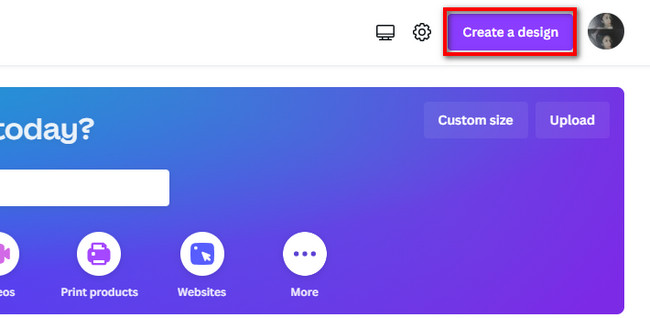
Passo 2Clique na Vídeo botão. Depois disso, a plataforma o levará a outra janela. Escolher Carregamentos no lado esquerdo da interface principal e clique em Fazer upload de arquivos. Escolha o MP4 que deseja cortar e importe-o para a plataforma.
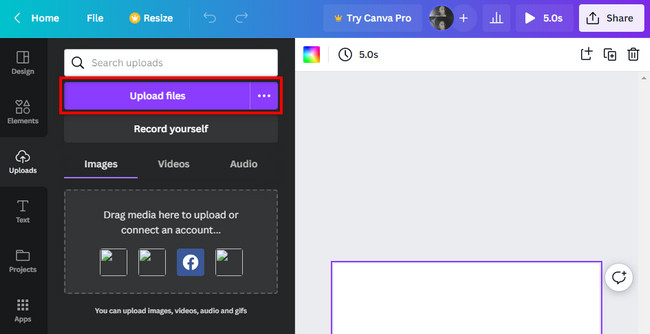
Passo 3Recorte o vídeo usando o Quadro de corte na interface principal. Depois disso, clique no Partilhar para salvar o vídeo.
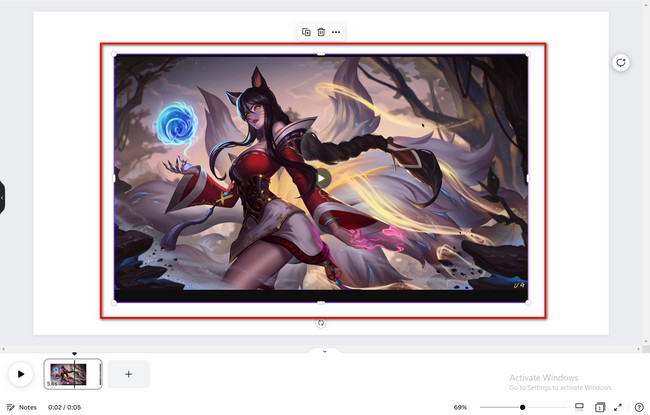
Parte 4. FAQs Como Cortar Vídeo MP4
1. Qual tamanho devo cortar um vídeo para rodar no Instagram?
O Instagram é um aplicativo disponível tanto para iPhone quanto para Android. A proporção de aspecto recomendada para o rolo em ambos os dispositivos é 9:16. Além disso, deve ter resolução de 1080x1920 para que o vídeo não fique embaçado no app.
2. O que é melhor, a proporção 4:3 ou 16:9?
Depende da finalidade da proporção que você usará. Se você deseja uma proporção que caiba horizontalmente, deve usar 16:9. Por outro lado; recomenda-se usar a proporção de aspecto 4:3 se for necessário verticalmente.
O Video Converter Ultimate é o melhor software de conversão de vídeo e áudio que pode converter MPG / MPEG para MP4 com velocidade rápida e alta qualidade de imagem / som.
- Converta qualquer vídeo / áudio como MPG, MP4, MOV, AVI, FLV, MP3, etc.
- Suporta conversão de vídeo HD 1080p / 720p e 4K UHD.
- Recursos poderosos de edição, como Aparar, Cortar, Girar, Efeitos, Aprimorar, 3D e muito mais.
Existem muitas ferramentas que você pode utilizar online. Depende da sua preferência. Você pode usar ferramentas online ou ferramentas offline. No entanto, o melhor de todos eles é FoneLab Video Converter Ultimate. Baixe este software e aproveite seus recursos exclusivos.
